Top 7 způsobů, jak opravit iTunes zmrazení po spuštění nebo při obnově / synchronizace iPhone
Mnoho uživatelů iOS narazilo na iTunes zamrzneproblémy, jako je iTunes, neočekávaně skončí, iTunes zamrzne během procesu obnovy nebo synchronizace, iTunes zamrzne okamžitě po připojení iPhone. Proto si stěžují na některých fórech společnosti Apple:
"Můj iTunes 12.2 neustále mrzne, jak to vyřešit? Stalo se to dvakrát nebo třikrát za noc od aktualizace."
„Když sleduji pořad v Apple TV, iTunes znovu zamrzly a nemohly načíst nic jiného.“
"iTunes zamrzne okamžitě po připojení iPhone nebo iPad, jak opravit iTunes neočekávaně problém?"
Pokud iTunes zamrzne během používání iPhonu, iPadu nebo iPodu s počítačem, znamená to, že existuje problém, který by mohl také způsobit další potíže. Proto, jak opravit zmrazení iTunes při obnovení / synchronizaci se může stát vaším nejvíce koncentrovaným bodem. Tento příspěvek obsahuje 7 účinných metod, které vám pomohou zbavit se tohoto problému opravit iTunes zamrzne problémy snadno.
- Upgradujte nejnovější verzi iTunes v počítači
- Zkontrolujte připojení USB nebo vyměňte jiný kabel USB dodaný společností Apple
- Odinstalujte konfliktní doplňky třetích stran
- K zajištění normální funkce iTunes použijte antivirový software
- Zavřete v počítači velkou aplikaci zabíranou RAM
- Opravte všechny problémy iTunes pomocí Tenorshare TunesCare
Upgradujte nejnovější verzi iTunes v počítači
Zastaralý software iTunes nemusí být kompatibilnís novým zařízením iOS od upgradu iOS 10/9/8. To může způsobit nekompatibilitu iTunes během procesu používání. Apple pravidelně vydává aktualizace softwaru iTunes. Kromě vylepšení softwaru tato verze aktualizace často zahrnuje opravu nahlášených problémů. Stahování a instalace nejnovějších vydaných iTunes může vyřešit problém s pádem v iTunes. Nejnovější vydanou verzi iTunes najdete na webových stránkách společnosti Apple.

Zkontrolujte připojení USB nebo vyměňte jiný kabel USB dodaný společností Apple
Problém s kabelem mezi vašímiPhone / iPad / iPod a počítač mohou způsobit iTunes zamrznutí. Uvolněný nebo poškozený kabel USB může bránit správné komunikaci mezi zařízením iOS a iTunes. Navíc problém s USB portem vašeho počítače může během procesu iTunes zamrznout. Většina zařízení vyžaduje pro správnou komunikaci vysokorychlostní připojení USB. Připojení zařízení k nízkorychlostnímu portu, například na klávesnici, může vést k zamrznutí synchronizačního procesu. Chcete-li tento problém vyřešit, měli byste zkontrolovat kabel USB a ujistit se, že kabel USB dodaný společností Apple je přímo připojen k zařízení.

Odinstalujte konfliktní doplňky třetích stran
Instalace doplňků třetích stran může způsobitje v konfliktu s iTunes. Pokud k tomu dojde, může iTunes během používání selhat nebo může zamrznout. Tento problém můžete ověřit stisknutím klávesy „Shift-Ctrl“ při otevírání iTunes v nouzovém režimu. Pokud problém přetrvává, možná budete muset odinstalovat pluginy, abyste obnovili funkce iTunes.
K zajištění normální funkce iTunes použijte antivirový software
Virus v počítači může způsobit iTuneserraticky nebo neustále zmrazovat. Čištění viru může problém vyřešit. Může být moudré rozhodnutí použít antivirový nástroj, abyste tomu zabránili.

Zavřete v počítači velkou aplikaci zabíranou RAM
Některé aplikace nainstalované v počítači mohoupoužít většinu paměti RAM vašeho počítače. Ukončení programu před otevřením iTunes může obnovit schopnost iTunes fungovat. Pokud váš antivirový software například provádí kontrolu, můžete ji před pokusem o otevření iTunes zastavit.
Použijte Tenorshare TunesCare k vyřešení problému iTunes zamrzne
Pokud váš iTunes stále mrzne, může to býtkvůli databázi, která obsahuje vaše informace o iTunes, je poškozená. K dispozici je profesionální záchranný nástroj, který vám pomůže vyřešit všechny problémy iTunes, jako je iTunes, zamrzne okamžitě po připojení iPhone / iPad / iPod --- Tenorshare TunesCare vám nabízí možnost jediným kliknutím opravit iTunes a rychle zrychlit pomalé iTunes.
Krok 1: Spusťte program Tenorshare TunesCare a kliknutím na „Opravit všechny problémy iTunes“ opravte iTunes v počítači.
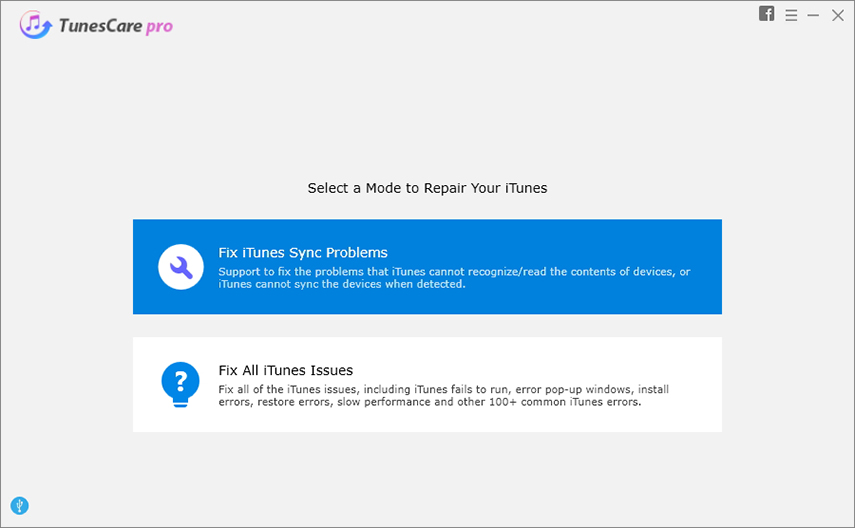
Krok 2: Klikněte na "Opravit iTunes" a spusťte stahování iTunes disků pro opravu.

Krok 3: Po stažení opravných jednotek pro iTunes začne Tenorshare TunesCare automaticky opravovat iTunes. Po opravě bude váš iTunes fungovat dokonale.
Doufejme, že výše uvedená řešení vám mohou ušetřit. Zde si můžete prohlédnout více a naučit se https://www.tenorshare.com/fix-itunes/index.html.









